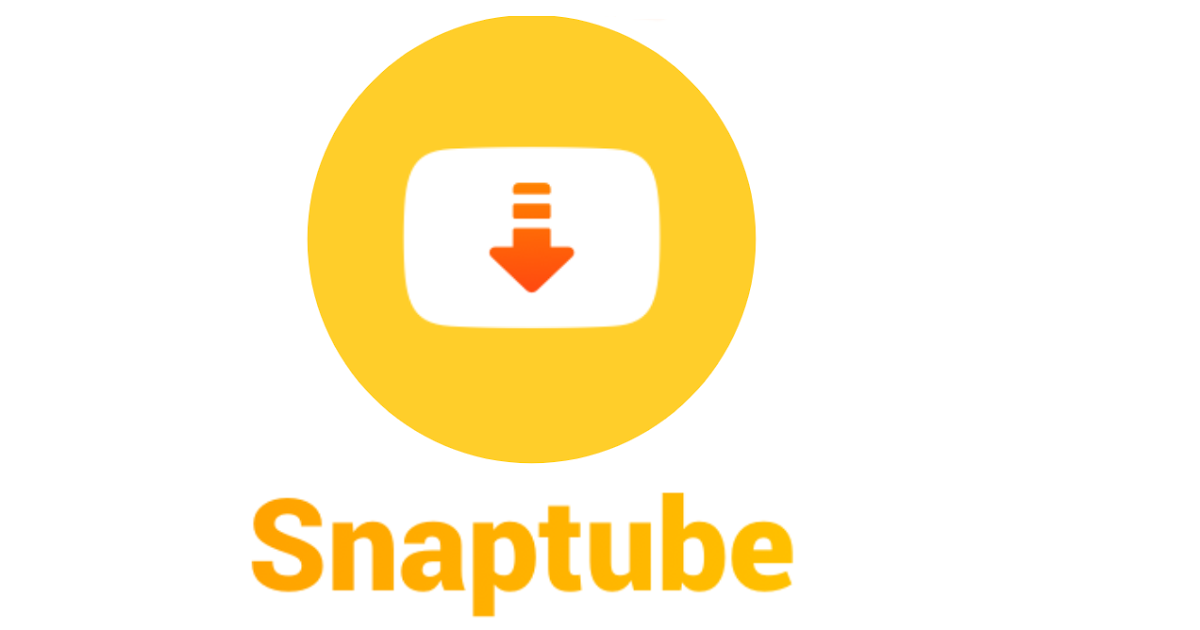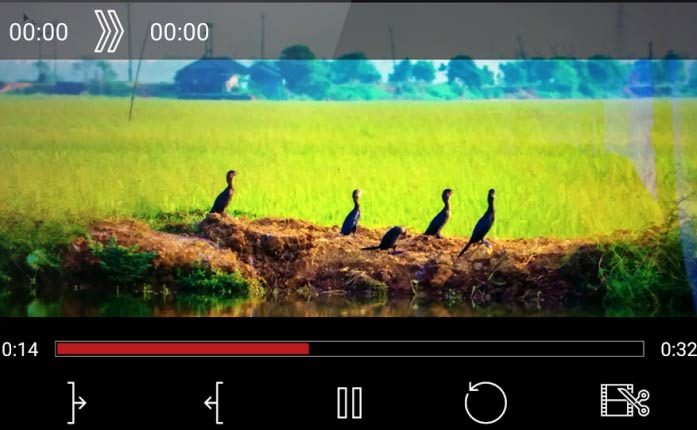كيفية تنشيط Adobe Flash Player في متصفح Google Chrome – سهل وسريع

في ذلك الوقت ، كان Adobe Flash Player هو الوسيلة المثالية المستخدمة لتشغيل مقاطع الفيديو وحتى تشغيل الألعاب. ومع ذلك ، تم اكتشاف فجوة أمنية كبيرة في هذه الحالة سمحت للمتسللين أو المهاجمين بأداء عملهم بتكلفة أقل. حاليًا ، تم استبداله بـ HTML5 ولكن إذا كنت تريد استخدامه مرة أخرى ، فستتعلم هنا كيفية القيام بذلك.
هل من الممكن معرفة ما إذا كان Flash Player لـ Google Chrome لا يزال متاحًا؟
اعتبارًا من 1 يناير 2021 ، تمت إزالة جميع وظائف Adobe Flash Player تمامًا من جميع متصفحات الويب مثل Microsoft Edge و Firefox و Google Chrome. منذ ذلك التاريخ ، قامت صفحة Adobe الرسمية بإزالة خيار تنزيل Flash Player ولم يعد متاحًا.

ومع ذلك ، لا يزال من الممكن الحصول عليه من مواقع التنزيل الأخرى مثل Uptodown. تتمثل إحدى طرق استخدامه في Chrome في استخدام امتداد Ruffle على صفحته الرسمية . يجب عليك تنزيل بيانات الامتداد ووضعها في مجلد.
بعد ذلك ، داخل المتصفح تذهب إلى قسم الامتدادات ، قم بتنشيط وضع المطور واضغط على الخيار المسمى “تحميل غير مضغوط”. ثم قم فقط بتحميل المجلد مع الملفات وسيتم تثبيت الامتداد. هذه إحدى طرق تنشيط Adobe Flash Player .
في أي متصفحات أخرى يمكنني تمكين وتشغيل Adobe Flash Player؟
بالإضافة إلى Google Chrome ، من الممكن أيضًا العثور على متصفحات أخرى توفر لنا سرعة وأمانًا وواجهة مريحة. في هذه ، من الممكن أيضًا استخدام Adobe Flash Player ، والذي ، على الرغم من أنه لم يعد مستخدمًا ، لم يتم التخلص منه تمامًا.
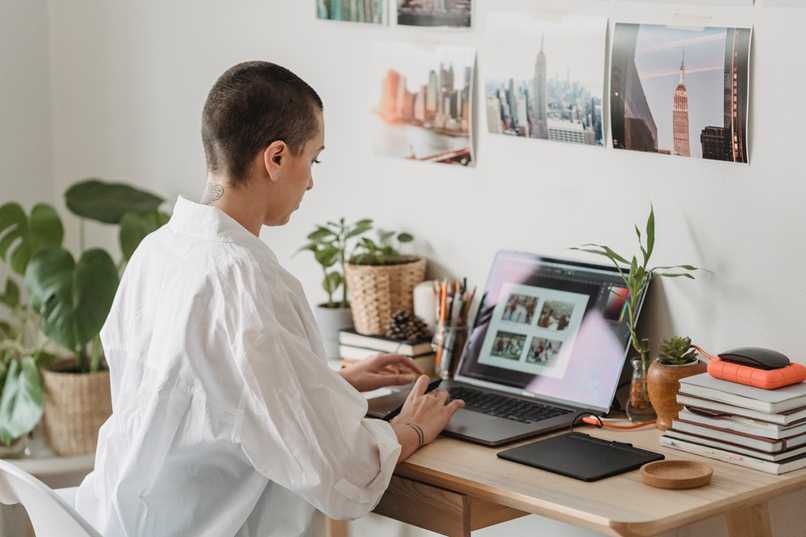
الآن ، سترى كيفية تنشيطه واستخدامه في المتصفحات التالية. قد تحتاج إلى تمكين المكون الإضافي NPAPI لتنشيط Flash Player بالكامل في بعض المتصفحات. أيضًا ، ستحتاج إلى معرفة كيفية تمكين وتعطيل المكونات الإضافية مثل Flash Player.
مايكروسوفت إيدج
لا يمكن أن يكون لديك خيارات Flash Player الافتراضية لمتصفح Microsoft Edge ، ولكن هناك طريقة لاستخدامها. تتكون الطريقة من الخطوات التالية:
- الخطوة 1: انتقل إلى القسم المسمى الإعدادات والمزيد. ثم إلى خيار التكوين.
- الخطوة الثانية : ستجد على الجانب الأيسر من المتصفح أذونات الموقع.
- الخطوة 3 : انقر فوق الخيار المسمى Adobe Flash وحدد جميع المواقع التي تريد استخدام Adobe Flash Player فيها. يمكنك أيضًا وضع خيار السؤال قبل تنشيطه.
موزيلا فايرفوكس
كان المتصفح الذي تم استخدام Flash Player معه أكثر من غيره هو Mozilla Firefox. ومع ذلك ، فإن HTML5 هو الأكثر أمانًا وفعالية الآن. ومع ذلك ، إذا كنت تحب الأشياء بالطريقة القديمة ، فيمكنك اختيار خيار لتشغيلها بهذه الطريقة. الخطوات التي يجب عليك اتباعها هي:
- الخطوة الأولى : انتقل إلى قسم المكملات من الزر الذي يحتوي على 3 أشرطة أفقية.
- الخطوة الثانية : ثم ابحث عن Shockwave Flash في منطقة المكونات الإضافية.
- الخطوة الثالثة : أخيرًا ، يجب النقر فوق التنشيط دائمًا وستتم إعادة تشغيل Flash Player على موقع الويب هذا.
سفاري
إذا كنت تريد استخدام Adobe Flash Player في متصفح Safari ، فما عليك سوى اتباع الخطوات التالية:
- الخطوة 1 – افتح Safari وافتح الإعدادات.
- الخطوة الثانية : الآن يجب عليك الانتقال إلى التفضيلات ثم إلى قسم الأمان.
- الخطوة الثالثة : داخل هذا القسم ، يمكنك العثور على خيار السماح بوحدات المكونات الإضافية ، واضغط عليه ثم الضغط على إعدادات الوحدة.
- الخطوة الرابعة : ابحث عن Adobe Flash Player وضعه في وضع السؤال. بهذه الطريقة ، في المواقع التي يجب استخدامها ، سيتم سؤالك عما إذا كنت تسمح بذلك أم لا.
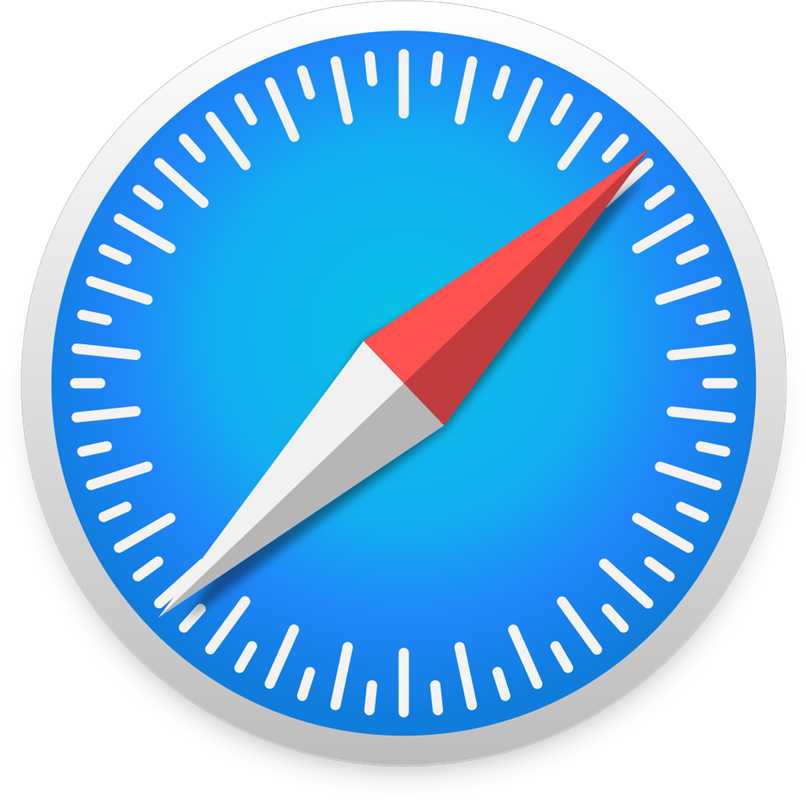
أوبرا
يعد Opera أحد المتصفحات التي تحظى بأكبر عدد من المستخدمين . إنه مضغوط وسهل الاستخدام. الأداة المثالية لتصفح الإنترنت. إذا كنت تريد استخدامه مرة أخرى مع Adobe Flash Player ، فما عليك سوى اتباع الخطوات التالية:
- الخطوة الأولى : يجب عليك فتح متصفح Opera والانتقال إلى زر شريط 3.
- الخطوة الثانية : الآن يجب أن تذهب إلى إعدادات المتصفح ثم إلى القسم المسمى متقدم.
- الخطوة 3 – الشيء التالي هو العثور على التفاف المحتوى وتحديد Flash.
- الخطوة 4 – أخيرًا ، تحتاج إلى وضع هذه الوظيفة في وضع السؤال قبل. وبالتالي ، يمكنك أنت فقط السماح باستخدام Adobe Flash Player على صفحات الويب.